Microsoft Azure - создание виртуальной сети
Вы можете создать виртуальную сеть в облаке или подключиться к локальной сети к облачной сети в Windows Azure. В этом руководстве сначала будет объяснено, как создать облачную сеть.
Создание виртуальной сети только в облаках
Step 1 - Войдите в портал управления Azure.
Step 2 - Нажмите «Новый» в нижнем левом углу.
Step 3 - Щелкните «Сетевые службы», а затем «Виртуальная сеть».
Step 4 - Щелкните «Быстрое создание».

Step 5- Введите имя и оставьте все остальные поля без изменений, кроме местоположения. В этом случае ничего указывать не нужно, так как все будет решать сам Azure.
Step 6 - Нажмите «Создать виртуальную сеть», и готово.
Создание виртуальной сети только в облаке (дополнительные настройки)
Step 1 - Щелкните «Custom create» вместо «quick create» при создании новой виртуальной сети, и появится следующий экран.

Step 2- Введите название «Сеть» и выберите место. Вы увидите, что внизу будет нарисовано изображение.

Имя DNS-сервера вводить необязательно, так как мы создаем только облачную сеть. Кроме того, оставьте параметры «Точка для подключения к сайту» и «Подключение к сайту» как есть. В следующих главах будет представлена демонстрация конфигурации этих двух опций.
Step 3 - Нажмите «Далее» и оставьте значения по умолчанию на следующем экране.

Step 4 - Щелкните следующую стрелку, и виртуальная сеть будет создана.
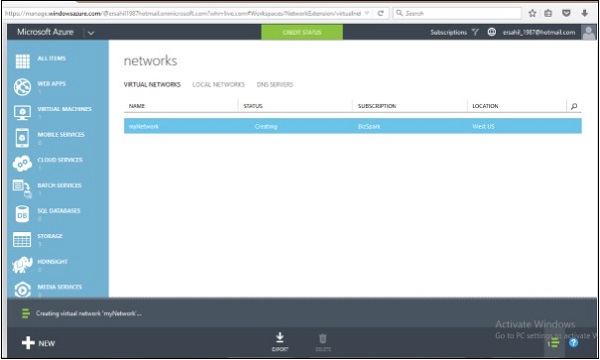
Вы можете добавить DNS-серверы и локальную сеть даже после создания виртуальной сети.